- Записването на видеоклипове с вашата уеб камера е съвсем просто и можете да го направите без специален софтуер.
- Ако е необходимо, можете също да запишете видео от уеб камерата с помощта на браузъра си и днес ще ви покажем как да направите това.
- В миналото покривахме само приложения, както можете да разберете, като посетите нашия специален раздел за уеб приложения.
- Вашият браузър е важен инструмент и за повече ръководства предлагаме да посетите нашия Център за браузъри.

- Лесна миграция: използвайте помощника на Opera за прехвърляне на излизащи данни, като маркери, пароли и др.
- Оптимизирайте използването на ресурсите: вашата RAM памет се използва по-ефективно, отколкото в други браузъри
- Подобрена поверителност: интегрирана безплатна и неограничена VPN
- Без реклами: вграденият Ad Blocker ускорява зареждането на страниците и предпазва от извличане на данни
- Приятен за игри: Opera GX е първият и най-добрият браузър за игри
- Изтеглете Opera
Записването на видеоклипове не изисква скъп софтуер и в днешно време можете да го направите директно от уеб браузър с вашата уеб камера.
Има много онлайн услуги, които ви позволяват да направите това, и в днешната статия ще ви покажем как да ги използвате в любимия си уеб браузър.
Бърз съвет
Въпреки че можете да използвате всеки браузър с тези уеб приложения, за най-добра производителност е препоръчително да използвате Опера.
Поради ниските си хардуерни изисквания, Opera е идеална както за многозадачност, така и за всички видове мултимедия.
Браузърът може лесно да работи с множество раздели и поддържа работни пространства. Освен това има възможност за търсене на отворени раздели.

Опера
Лек и мощен браузър, който може да се справи с натоварването на видео редактирането, така че да не натоварвате компютъра си с допълнително инсталирани продукти
Посети сайта
Как да използвам записващо устройство за браузър на уеб камера?
1. Webcamera.io
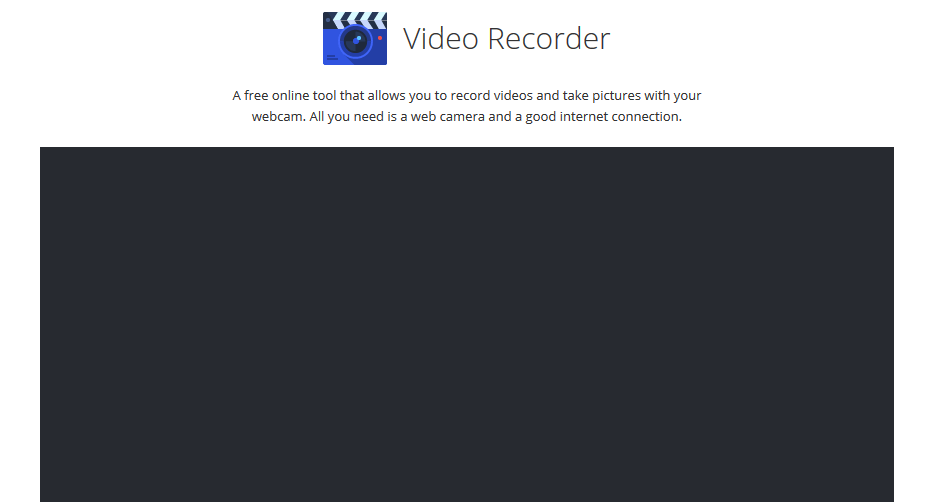
Webcamera.io ви позволява лесно да записвате уебкамера видеоклипове. Уеб приложението може да обработва файлове бързо и може да записва видеоклипове с всякаква дължина.
Ако е необходимо, можете да регулирате качеството на видеото или силата на звука, за да сведете до минимум ехо ефекта. Що се отнася до съхранението, можете да спестите записи локално или в Google Drive и Dropbox.
2. HTML5 рекордер на уеб камера
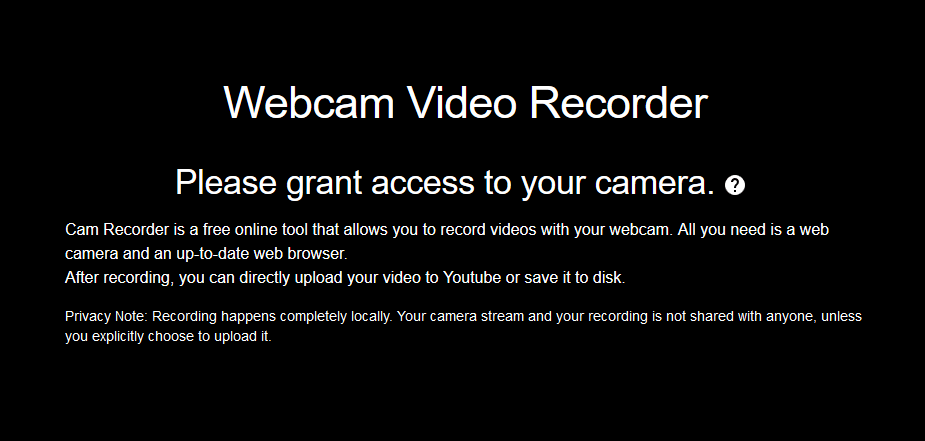
HTML5 Webcam Recorder е невероятно лесен за използване и просто трябва да посетите страницата и да разрешите на браузъра достъп до камерата.
Сега щракнете върху бутона Запис и това е всичко. Уеб приложението ви позволява да качвате видеоклипове директно в YouTube или можете да го запазите локално за по-нататъшно редактиране.
3. Clipchamp
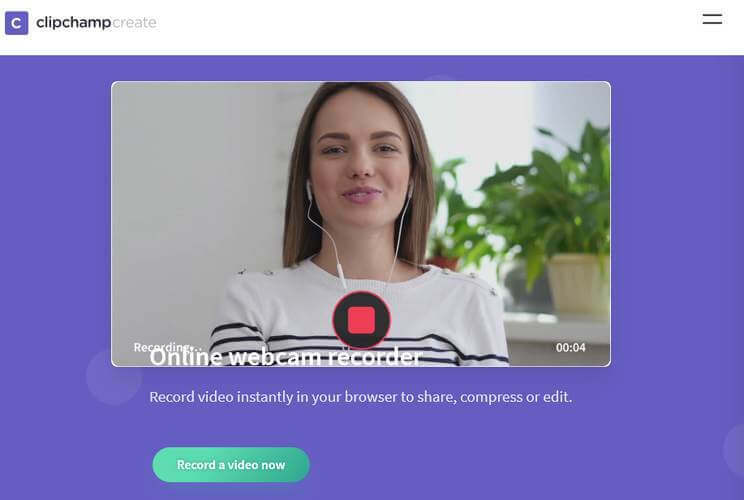
Clipchamp работи като видео редактор, но също така поддържа запис в уеб камера. Просто създайте акаунт в Clipchamp и отидете в раздела Webcam Recorder.
След това просто кликнете върху бутона Запис и това е всичко. Записът ви ще се появи в медиатеката и можете да го използвате във видео редактора.
Имайте предвид, че Clipchamp е достъпен само в Google Chrome.
4. Webcamtests
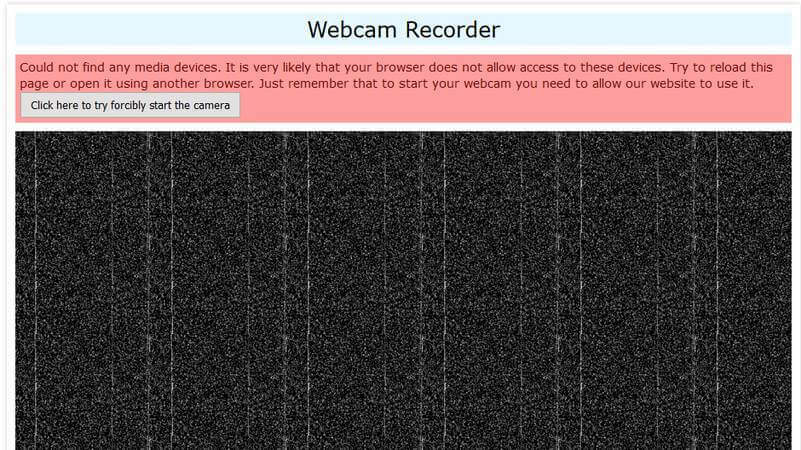
Webcamtests е друго уеб приложение, което може лесно да записва вашата уеб камера, както и аудиото на микрофона ви. Можете също да конфигурирате битрейт и разделителна способност по време на запис.
Услугата поддържа няколко различни формата и кодеци при изтегляне на видеоклипове, но някои браузъри имат поддръжка с ограничен формат.
Струва си да се спомене, че всички създадени от вас видеоклипове са частни и само вие можете да ги преглеждате или изтегляте.
Използването на рекордер на уеб камера в браузъра ви е съвсем просто и ако сметнете тази статия за полезна, уведомете ни в коментарите по-долу.
 Все още имате проблеми?Поправете ги с този инструмент:
Все още имате проблеми?Поправете ги с този инструмент:
- Изтеглете този инструмент за ремонт на компютър оценени отлично на TrustPilot.com (изтеглянето започва на тази страница).
- Щракнете Започни сканиране за да откриете проблеми с Windows, които може да причиняват проблеми с компютъра.
- Щракнете Поправи всичко за отстраняване на проблеми с патентованите технологии (Ексклузивна отстъпка за нашите читатели).
Restoro е изтеглен от 0 читатели този месец.
често задавани въпроси
Можете да записвате себе си с помощта на всеки софтуер за запис, но можете да използвате и много налични уеб приложения, за да го направите.
За да запишете видео от уеб камера, уверете се, че вашата уеб камера е свързана правилно и че приложенията имат достъп до нея. След това просто използвайте всеки софтуер за видеозапис.
Едно от най-добрите приложения за видеозапис е Adobe Premiere Pro, но можете да използвате и други споменати приложения за запис тук.
За да записвате аудио и видео на компютър, ще трябва да използвате софтуер за видеозапис или да разчитате на видеорекордери в браузъра.
